桌面任务栏变成竖屏了 电脑桌面任务栏竖着变横了怎么改回来
更新时间:2024-02-19 16:56:39作者:yang
最近有用户反映,他们的电脑桌面任务栏突然变成了竖屏模式,而不再是习惯的横屏显示,这种突发情况可能给人们带来不便,因为我们已经习惯了任务栏位于屏幕底部的横向显示方式。如果你也遇到了这个问题,不要慌张。下面将介绍一些简单的方法,帮助你将电脑桌面任务栏恢复到横屏显示,让你的电脑操作更加便利。
具体方法:
1右击“任务栏”,点击“任务栏设置”。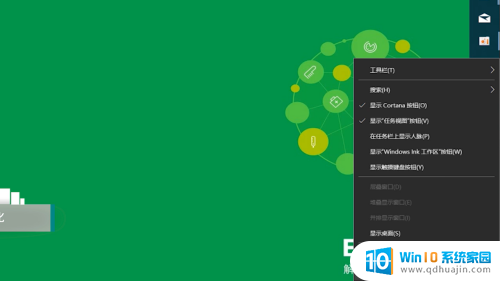 2在设置中点击“任务栏”。
2在设置中点击“任务栏”。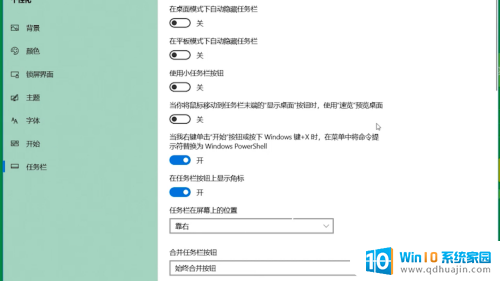 3在屏幕上的位置处调整为底部。
3在屏幕上的位置处调整为底部。 4总结如下。
4总结如下。
以上就是将桌面任务栏变成竖屏的全部内容,如果你遇到了相同的问题,可以参考本文中介绍的步骤进行修复,希望对大家有所帮助。





